iPhoneのFacebook(フェイスブック)アプリやFacebookと連携するアプリを使っていてログイン出来ない現象があるようです。
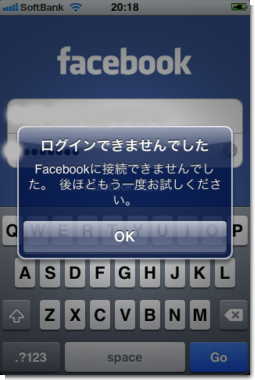
Facebookのセキュリティ設定を高めに設定している場合、セキュリティ設定を一時的に下げることでログインが可能になりました。
Facebook 一覧
写真投稿iPhone/iPod touch/iPad用アプリ「PictShare」(230円 2011.5.29現在)を使ってみました。「PictShare」は多くの写真共有サービスやクラウドサービスに複数の写真を送信できます。5月28日には動画に対応したv2.1がリリースされました。

PictShare - multiple photos/movies uploader - itok
現在、「Dropbox」、「Evernote」、「Facebook」、「Flickr」、「mixi」、「Picasa」、「Posterous」、「SugarSync」、「Tumblr」、「Twitter」、「はてなフォトライフ」、「フォト蔵」、メールに対応しています。ただし、動画は一部サービスには未対応です。
.png)

前回のエントリー「無料オンラインストレージ Dropbox(ドロップボックス)、SugarSync(シュガーシンク)、Nドライブを比較してみました。」ではバックアップや大容量データの転送用としてだけではなく、場所や端末を選ばずに最新のデータを閲覧、編集が出来るという点で3つのサービスを比較してみました。
今回は、ファイル共有機能に優れている「SugarSync(シュガーシンク)」について考察してみたいと思います。「SugarSync」に同期したローカル(自分のパソコン等)にあるファイルはメールやブログ、Twitter、Facebookで簡単に共有や公開が可能です。
・メールはプロバイダによって添付フィル容量に制限がありますが、「SugarSync」の共有リンクでファイルサイズに関係なく送付できることが可能です。ファイル転送サービスよりも手軽に利用できると思います。
・ブログサービスではファイルのアップロードはjpg等の画像ファイルに限られてしまう場合もあるのですが、「SugarSync」の共有リンクを利用することでファイルの種類に関係なく公開できます。
例えば ここをクリック 共有設定したPDFファイルが開きます。
・無料グループウェアサービス「サイボウズLive」のグループでは500MBまでのファイル容量制限がありますが、ローカルで編集しているWordやExcel、PDFなどのファイルを「SugarSync」の共有リンクでグループ内で共有する等の活用ができると思います。グループのメンバーも「SugarSync」に登録していればフォルダごと共有設定をしてフォルダ内のファイルを容量を気にせずに共同で編集作業が行えます。
これらのファイル共有機能を活用する場合にファイルをアップロードするという感覚はありません。ローカルのパソコンで編集して、「SugarSync」で同期設定したフォルダに保存したファイルは自動でアップロードされます。「SugarSync」のWebまたは登録した際にインストールした「SugarSyncファイルマネージャー」で共有設定を行います。
「TwitterのTweetをFacebookに連携、連動させるPart2。「Smart Tweets」編」というエントリーでSmart TweetsというFacebook(フェイスブック)アプリを設定しました。ところが、この「Smart Tweets」はアプリの画面で削除、解除ボタンがない...。
ということで、Facebookアプリを削除する方法を紹介します。
ホーム画面の左側メニューから「アプリ」をクリックします。
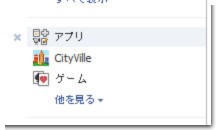
2011.1.31のエントリー「Twitterの投稿をFacebookのニュースフィードに連動させてみました。」では、Facebookの「Twitter」アプリとウェブクライアントの「Hootsuite」と「Seesmic」について記事を書きました。
今回はTwitter(ツイッター)のつぶやきをFacebook(フェイスブック)に連携、連動させるアプリ「Smart Tweets」の設定をしてみました。
「Smart Tweets」アプリ使うと@replies(リプライ)、@mentions(メンション)、RT(リツイート)、hashtags(ハッシュタグ) の有無でフィルターをかけてFacebookに投稿されます。「Twitter」アプリよりもエラーが少ないという利点もあるようです。Twitterとのタイムラグも少ないようでした。
≪「Smart Tweets」の設定方法≫
Twitterの公式ページでログインしておきます。
Facebookの検索窓に「Smart Tweets」と入れて検索します。 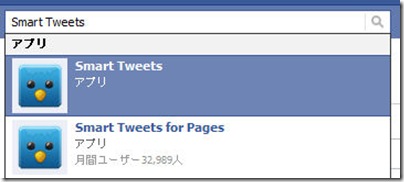
「Smart Tweets」ページ左上の「アプリへ移動」をクリックします。
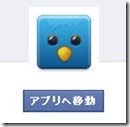
アプリのページに移動して「Install to Prpfile」をクリックします。 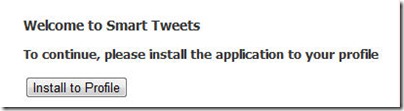
「許可する」ボタンをクリックします。 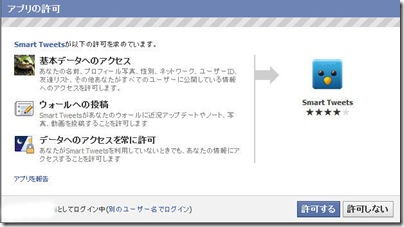
画面下の「Click here to Authorize with Twitter」をクリックします。 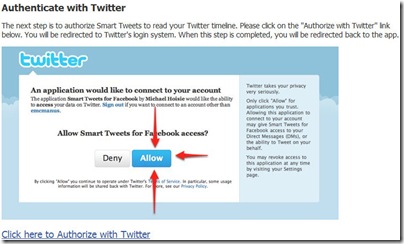
Twitterからアプリとの接続許可を聞かれるので「許可する」をクリックします。 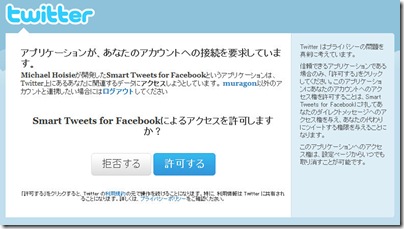
この画面が出れば接続完了のようです。 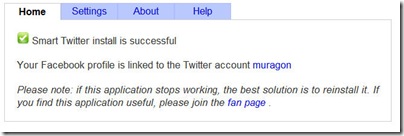
@replies(リプライ)、@mentions(メンション)、RT(リツイート)、hashtags(ハッシュタグ)もFacebookに送りたい場合には「Settings」タブからチェックを入れて設定可能です。 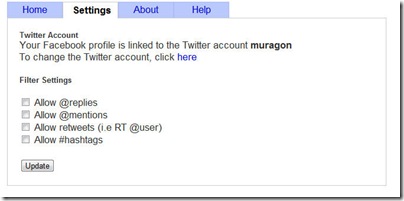
アプリの「Home」タブではTweetの連動状況を確認できます。 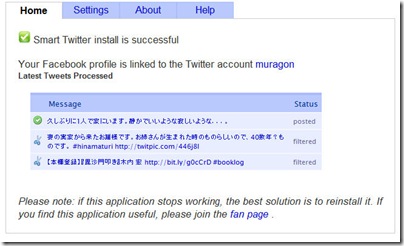
純粋なTweet(つぶやき)のみをフィルリングしてFacebookに投稿してくれるというアプリです。Twitterとのタイムラグも少ないです。
Facebook見習い中の身としては、色々試しながら良い方法を模索(Twitterの連携自体をどうするかも含め)していきたいと思います。
ということで、取り敢えず「Smart Tweets」アプリを解除しようと思ったのですが、どうすればいいの??状態でしたが以下で削除可能です。
ホームの左メニューから「アプリ」を選ぶと使用しているアプリが表示されます。
一覧下の「他を見る」をクリックします。
一覧下の「こちらをクリック」をクリックします。
「Smart Tweets」を選択して、アプリを削除します。
こちらに詳しく書きました。「Facebookのアプリ(smart tweets)を削除、解除する方法。」
_thumb.png)
SnapCal - Infoteria Corporation 無料
iPhoneのカレンダーアプリ「SnapCal」 はスケジュール管理が出来る無料アプリです。今日のアップデートでFacebook(フェイスブック)との連携も出来るようになりました。「SnapCal」 は以前のエントリー「iPhoneスケジュール管理アプリ「ハチカレンダー2」と無料の「SnapCal」。」でも紹介しましたが無料でもかなり優れたカレンダーアプリです。
※以下、画面表示は公式スクリーンショットからのものです。
縦表示の時に右下の「設定」アイコンをタッチすると下記の設定画面が現れます。Evernoteの下に確かにFacebookも追加されていました。 _thumb_1.png)
これまで、Google カレンダー同期、Twitter、Evernoteとの連携が可能でしたが、Facebookとも連携したとのことで、改めてアプリを紹介したいと思います。
≪Google カレンダーとの同期≫
・スケジュール管理アプリには必須要件だと思います。
・マイカレンダーや他のカレンダー に登録されているすべてのカレンダーとの同期が出来ます。
・Google カレンダーで利用しているカレンダーのカラーをそのまま表示してくれます。
≪Twitterとの連携≫
・フォロワーに知らせたいイベントやスケジュールを、SnapCalからTwitter上にツイートできます。フォロワーはブラウザ上でスケジュール詳細情報を確認できます。
・SnapCalを利用しているフォロワー同士はSnapCalに相手のスケジュールを取り込むことができます。
≪Evernoteとの連携≫※これはかなり便利です!
・Evernote 上にクリップしたWeb ページ、メール、画像、PDF、メモなどから日付や時間、場所、詳細情報などを抽出してカレンダーに取り込みます。(例えば、参加したいイベントのWebページや新聞のスナップなど、Evernoteに取り込んでおいたノートをスケジュールに登録出来ます。SnapCal上でイベントの詳細を確認出来ます。)
・逆にSnapCal で管理しているスケジュール情報をEvernoteにポストも可能です。
≪Facebook ≫※新機能
・Facebook上で公開されている友達の誕生日をSnapCal に取り込めます。
・SnapCal にはFacebook の写真も一緒に取り込みますので、顔でも確認出来るようです。 _thumb.png)
・ Facebook上の友達や、ファンページなどから発信されるイベント情報をSnapCal に取り込めるようです。
・ SnapCalに登録したイベント情報を、Facebook 上に告知することができます。Facebook への再登録などの手間がいりません。
・通常の月表示(月曜始まりに変更可能) _thumb.png)
・月表示の時にiPhoneを横にすると、月と日のハイブリット表示になります。これが結構便利です!
※Facebookと連携した誕生日の人の顔が表示されています。 _thumb.png)
・週表示の画面。かなり見やすい画面表示です。 _thumb.png)
・日表示の画面。 _thumb.png)
その他にも写真を登録できたり、以前に登録した場所から場所を選択できたりと便利な機能もあります。
バッジ表示がなく、起動が遅かったり、落ちることが多かったりという難点もありますが、無料でここまで出来るのは素晴らしいです。
私はメインのスケジュールアプリとして使用しつつあります。
ところで、Facebookの日本語(カタカナ)表記はファイスブックでしょうか?フェースブックでしょうか?たぶん「フェイスブック」だと思います。Facebookの日本語サイトには「フェイスブック」と書かれています。
Twitter(ツイッター)の投稿をFacebook(フェイスブック)に連携させてみようと、禁断の道へ進むような思い??で試してみました。
Facebookを余り活用していない自分としては、利用するきっかけになればと考えた次第です。mixiボイスとの連携は以前からやっていました。mixiボイスの場合は基本的にはボイスの更新範囲に流れます。Facebookとなるとニュースフィードに全てのTweetが流れてしまうのは如何なものかとも思っています。(私の場合はTweetが少ない方?だと思いますが、サッカー日本代表の試合時などには多くなってしまいます・・・)
以下、2つのパターンがありますが、たぶん、後者の方で落ち着くと思います。
≪全てのTweet(つぶやき)をFacebookに流す場合≫
1.Twitterにログインしておきます。
2.Facebookにログインします。
3.ホームの左下メニューから「Twitterアプリ」を選択します。
※表示が無い場合以下のリンクから「Twitterアプリ」に繋がります。
http://www.facebook.com/apps/application.php?id=2231777543
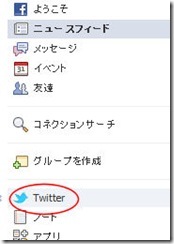
4.「あなたのTwitterアカウントとFacebookアカウントを連携させますか?」と聞かれますので「許可する」をクリックします。 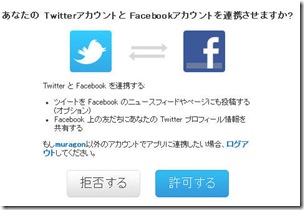
5.下の画面が出れば連携が成功です。赤丸の部分にチェックを入れると、Twitterへの投稿がFacebookのニュースフィードに流れるようになります。 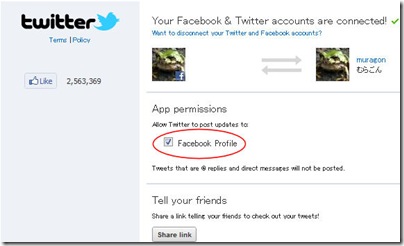
※返信(リプライ)やDM(ダイレクトメッセージ)は連動しません。
≪Tweet(つぶやき)を選んでFacebookに流す場合≫
最終的にはこちらのやり方の方がしっくり来ると思います。両方に流したい場合、或いはどちらかにだけ流したい場合に選んでポスト出来ます。
マルチポスト対応のHootSuite等を使っている人が多いようです。
HootSuiteはTwitterやFacebookなど複数のSNSをアカウント登録できます。(HootSuiteのiPhoneアプリでは、Twitter、Facebook、Foursquareの3種が登録可能)
日本ではTwitterウェブクライアントとして人気のあるHootsuiteは、投稿する際に複数のSNSを選択して同時投稿が可能です。Facebookにも流したい時にはFacebookのアカウントにも同時にチェックを入れてポストするという流れです。 
http://hootsuite.com/
(2011.2.7追記)
マルチポスト対応のSeesmicを使ってみました。ブラウザで利用できるほか、desktopというソフトもあるようです。私はブラウザで使ってみました。Twitterのホームやリプライ、リスト、検索を並べて表示でき、同時にFacebookのニュースフフィードも並べて表示できます。
http://seesmic.com/
iPhoneアプリのSeesmicで写真をTwitterとFacebookに同時投稿すると、Twitterはtwitpic等(サービスを選択)へ、Facebookは写真にそれぞれ投稿されます。Hootsuiteの場合にはFacebookにはリンク表示だけになりますので、写真投稿についてはSeesmicが優れていると思います。
ところで、Facebookの日本語(カタカナ)表記はファイスブックでしょうか?フェースブックでしょうか?たぶん「フェイスブック」だと思います。Facebookの日本語サイトには「フェイスブック」と書かれています。
(2011.2.27追記)
Facebookの「Smart Tweets」というアプリを試してみました。
「Smart Tweets」アプリ使うと@replies(リプライ)、@mentions(メンション)、RT(リツイート)、hashtags(ハッシュタグ) の有無でフィルターをかけてFacebookに投稿されます。「Twitter」アプリよりもエラーが少ないという利点もあるようです。Twitterとのタイムラグも少ないようでした。
設定方法(TwitterのTweetをFacebookに連携、連動させるPart2。「Smart Tweets」編)を書いてみました。
世界で最も人気あるSNS「Facebook(フェイスブック)」の話題が絶えなかった2010年も過ぎ、重い腰を上げて(ちょっと大げさですが・・・)Facebookの「いいね!ボタン」を設置することにしました。もう遅いか...。
ボタンが多すぎるのも何かと、Facebookの「いいね!ボタン」は設置することを躊躇していました。
Facebookの「いいね!ボタン」はTwitterボタンやmixiチェックなどと同じように良かったサイトなどをSNS内の友達と共有することが出来るボタンです。
Facebookの開発者ページ内Social plugins>Like Buttonから設置するボタンのコードを簡単に発行できます。私のブログでは下記にてコードを発行しました。
・URL to Like:空欄で大丈夫です。
・Layout Style:「button_count」を選択しました。
・Show Faces:チェックを外しました。
・Width:「100」にしました。
最後に「Get Code」ボタンを押すとコードが発行されます。iframe内のコードをメモ帳に貼り付けます。
<iframe src="http://www.facebook.com/plugins/like.php?href=
http%3A%2F%2Fexample.com%2Fpage%2Fto%2Flike
&layout=button_count&show_faces=false&width=100
&action=like&colorscheme=light&height=21"scrolling="no" frameborder="0" style="border:none; overflow:hidden; width:100px; height:21px;" allowTransparency="true"></iframe>
MovableTypeの場合は赤字の部分を
<$MTEntryPermalink encode_url="1"$>
に入れ替えます。
ついでに青字を20にして、Twitterボタンと高さをあわせてみました。
<iframe src="http://www.facebook.com/plugins/like.php?href=
<$MTEntryPermalink encode_url="1"$>
&layout=button_count&show_faces=false&width=100
&action=like&colorscheme=light&height=20"scrolling="no" frameborder="0" style="border:none; overflow:hidden; width:100px; height:20px;" allowTransparency="true"></iframe>
赤字の部分を入れ替えたコードを設置したい場所に埋め込み、再構築をして出来上がりです。
Facebookの創始者マーク・ザッカーバーグ氏はTimeの「今年(2010年)の人」に選ばれたそうです。



